Easypix DVC 5308 HD Manuel utilisateur
Vous trouverez ci-dessous de brèves informations sur le DVC5308_HD Caméscope HD. Ce caméscope numérique HD permet d'enregistrer des vidéos, de prendre des photos (jusqu'à 8 mégapixels), et d'effectuer des enregistrements vocaux. Il est muni d'un zoom numérique 2X et d'un flash DEL pour améliorer la qualité des images. Il supporte les cartes SD et offre une connectivité USB pour un transfert facile des fichiers vers un ordinateur.
PDF
Télécharger
Document
Caméscope HD-DV Manuel de l'utilisateur Table des matières Préface ..............................................................................v À propos de ce manuel......................................................v Copyright...........................................................................v Mises en garde .................................................................vi Avant de commencer ......................................................viii 1 Introduction du caméscope ....................... 1 1.1 1.2 1.3 1.4 2 Configuration minimale requise ............................1 Caractéristiques......................................................1 Ouverture de la boîte du caméscope ......................2 A propos du caméscope ..........................................3 1.4.1 Vue de face .................................................3 1.4.2 Vue de dessus.............................................3 1.4.3 Vue de dessous ..........................................4 1.4.4 Vue de droite..............................................4 1.4.5 Vue de gauche............................................5 1.4.6 Vue de derrière ..........................................5 1.4.7 Ajustement de l’écran LCD ......................6 1.4.8 A propos des voyants DEL.....................10 Prise en main .............................................11 2.1 2.2 2.3 2.4 Insertion d’une carte SD...................................... 11 Insertion de la batterie .........................................13 Chargement de la batterie ....................................14 Mise en marche du caméscope.............................14 i 2.5 2.6 Changer de mode..................................................14 Avant de commencer ............................................15 2.6.1 Réglage de la Date et de Heure..............15 2.6.2 Réglage de la langue................................16 2.6.3 Réglage de la fonction bip ......................17 2.7 Enregistrement/lecture de clips vidéo ..................18 2.7.1 Enregistrement d’un clip vidéo .............18 2.7.2 Lecture d’un clip vidéo ...........................20 2.8 Prise/affichage de photos .....................................21 2.8.1 Prise d’une photo.....................................21 2.8.2 Affichage d’une image ............................22 2.9 Connexion à un ordinateur..................................23 2.10 Connexion à un téléviseur normal.......................23 2.11 Connexion à un téléviseur HD.............................24 3 ii Utilisation du caméscope ......................... 25 3.1 Mode Film et enregistreur vocal ..........................25 3.1.1 Mode Film et enregistreur vocal............25 3.1.2 Utilisation de la fonction Macro ............27 3.1.3 Utilisation de la fonction Zoom .............27 3.1.4 Utilisation du flash DEL .........................27 3.1.5 Contrôles d’accès rapide.........................28 3.2 Mode Photo ..........................................................29 3.2.1 Icônes du mode Photo.............................29 3.2.2 Utilisation de la fonction Macro ............30 3.2.3 Utilisation de la fonction Zoom .............30 3.2.4 3.2.5 Utilisation du flash DEL .........................30 Contrôles d’accès rapide.........................30 3.3 Mode Lecture Film...............................................31 3.3.1 Icônes du mode Lecture Film.................31 3.4 Mode Lecture Photo .............................................34 3.4.1 Icônes du mode Lecture Photo...............34 3.5 3.6 Mode Miniature....................................................36 Mode USB ............................................................36 4 Utilisation des menus ............................... 37 4.1 Menu Film............................................................37 4.1.1. WB .............................................................37 4.1.2. Résolution vidéo ......................................38 4.1.3. Effet de couleurs ......................................39 4.1.4. Mode Nuit ................................................40 4.1.5. Mode De Capture ....................................41 4.2 Menu Lecture de film ...........................................42 4.2.1 Suppt. ........................................................42 4.2.2 Protéger.....................................................44 4.3 Menu Photo ..........................................................45 4.3.1 WB .............................................................45 4.3.2 Résolution .................................................46 4.3.3 Effet de couleurs ......................................47 4.3.4 Mode Nuit ................................................48 4.3.5 Retardateur...............................................49 4.4 Menu Lecture de photo ........................................50 iii 4.4.1 4.4.2 4.4.3 4.4.4 4.5 5 Suppt. ........................................................50 Protéger.....................................................52 Diaporama ................................................53 DPOF .........................................................54 Menu Système ......................................................55 4.5.1 Réglage de la fonction bip ......................55 4.5.2 Mode Histogramme ................................55 4.5.3 Extinction auto .........................................56 4.5.4 Standard TV..............................................57 4.5.5 Format .......................................................58 4.5.6 Réinit. Du mode .......................................59 4.5.7 Langue.......................................................59 4.5.8 Fréquence..................................................60 4.5.9 Date/heure ...............................................60 Installation du logiciel.............................. 61 5.1 5.2 5.3 Presto! Video Works .............................................61 Presto! Mr. Photo .................................................62 Quick Time ...........................................................63 Appendice .......................................................... 64 Spécifications ..................................................................64 Guide de dépannage........................................................67 iv Préface Félicitations pour l’achat de ce caméscope de pointe. Lisez attentivement ce manuel et gardez-le dans un endroit sûr comme référence. À propos de ce manuel Tous les efforts ont été faits pour assurer que le contenu de ce manuel est correct et à jour. Cependant, aucune garantie ne peut être donnée concernant l'exactitude du contenu. Si le contenu de ce manuel ne correspond pas exactement à votre caméscope, utilisez ce manuel comme point de référence ; le fabricant se réserve le droit d’effectuer des changements au contenu ou aux règles techniques sans préavis. Le fabricant se réserve aussi le droit d'effectuer des changements aux caractéristiques techniques sans préavis. Si les accessoires fournis ne correspondent pas à ceux indiqués sur la boîte, utilisez la boîte comme point de référence. Copyright © Copyright 2007. Tous droits réservés. Cette publication ne peut être ni reproduite, ni transmise, ni transcrite, ni stockée dans un système de recherche, ni traduite dans une autre langue ou un autre langage machine, sous quelque forme ou par quelque moyen que ce soit, électronique, mécanique, magnétique, optique, manuel ou autrement, sans l’autorisation préalable et écrite du fabricant. v Mises en garde Mises en garde générales • • • • • • • • • vi Ne pas utiliser ou stocker ce produit dans des endroits poussiéreux, sales, ou sableux pour éviter de l’endommager. Ne pas stocker le produit dans des endroits chauds. Les températures élevées peuvent réduire la durée de vie des appareils électroniques, endommager les batteries et déformer ou faire fondre certains plastiques. Ne pas stocker le produit dans des endroits froids. Lorsque le produit se réchauffe à sa température normale, de la buée peut se former à l'intérieur, ce qui peut endommager les circuits électroniques. Ne pas démonter le produit ou essayer de faire des réparations. Les composants internes sont sous haute tension et peuvent présenter un risque de choc électrique. Ne pas faire tomber et ne pas frapper le produit. Des chocs peuvent endommager les composants internes. Ne pas utiliser de produits chimiques corrosifs, des solvants de nettoyage ou des détergents forts pour nettoyer le produit. Essuyez l’appareil avec un chiffon doux légèrement humidifié. Ne pas utiliser le flash trop près des yeux du sujet. La lumière du flash peut être dangereuse aux yeux s’il est utilisé trop près des yeux. Lorsque vous utilisez le flash, le caméscope doit être situé à au moins un mètre du sujet. Ne pas ouvrir le couvercle de la batterie pendant l’enregistrement d’une image. Ceci pourrait non seulement affecter l’enregistrement en cours, mais pourrait aussi endommager tous les autres fichiers enregistrés sur le caméscope. Si le produit ou n'importe lequel de ses accessoires ne fonctionne pas correctement, les apporter à votre centre de service qualifié le plus proche. Le personnel vous assistera et, si nécessaire, pourra réparer l’appareil. • Vérifiez le fonctionnement du caméscope avant de l’utiliser. Notes sur l’écran LCD Faites particulièrement attention à ce que le fluide qui se trouve dans l’écran LCD ne s’échappe pas si l‘écran est craquelé ou endommagé. Si c’est le cas, procédez de la manière suivante : • • • Si le fluide entre en contact avec la peau, essuyez avec un chiffon propre et rincez avec beaucoup d’eau. Si le fluide rentre dans des yeux, lavez les yeux avec de l'eau propre pendant au moins 15 minutes et allez à un hôpital dès que possible. Si le fluide est avalé, nettoyez la bouche avec de l’eau puis buvez une grande quantité d‘eau et essayez de vomir. Allez à un hôpital dès que possible. Conditions d’utilisation • • Ce caméscope a été conçu pour fonctionner dans des températures entre 0°C et 40°C (32°F et 104°F) Ne pas utiliser le caméscope dans les endroits suivants : - des endroits directement au soleil - des endroits avec une forte humidité ou poussiéreux - près de climatiseurs, de chauffages ou autres endroits avec des températures extrêmes - à l’intérieur d’un véhicule, particulièrement s’il est garé au soleil. - des endroits avec de fortes vibrations. vii Alimentation • • • • • Utilisez seulement le type de batterie qui est fourni avec le caméscope. L’utilisation d’une batterie différente risque d'endommager le produit et peut annuler la garantie. Vérifiez que la batterie a été correctement installée. Une installation incorrecte pourrait endommager le produit et peut poser un risque d’incendie. Lorsque l’appareil n’est pas utilisé pendant une période prolongée, retirez la batterie pour réduire le risque de fuite. Si la batterie est endommagée ou écrasée, enlevez-la immédiatement du produit pour réduire le risque de fuite ou d’expansion anormale. Le caméscope est conçu pour utiliser une batterie au lithium ou quatre batteries de type AAA. L’utilisation d’une batterie au lithium est recommandée pour une durée de fonctionnement plus longue. Avant de commencer Prenez quelques photos de test avant de faire un enregistrement réel. Avant de prendre des photos avec ce caméscope dans des occasions importantes (par ex. un mariage ou des vacances), testez en premier ce caméscope pour vous assurer qu’il fonctionne correctement. Toute perte supplémentaire causée par un mal fonctionnement de ce produit (comme le coût de développement des photos ou la perte de bénéfice à cause des photos) ne seras pas la responsabilité du fabricant et aucune compensation ne sera accordée. Informations de copyright Respectez toujours les signes « Photographie interdite » dans certains endroits. Il est interdit, dans ces endroits, d’enregistrer les spectacles, les improvisations ou les exhibitions, même à but personnel. Le transfert des photos ou des données de la carte mémoire doit être effectué en respectant les lois de copyright. viii 1 Introduction du caméscope Lisez cette section pour découvrir les caractéristiques et les fonctions du caméscope. Ce chapitre couvre aussi la configuration minimale requise, le contenu de l’emballage et une description des différentes pièces présentes. 1.1 Configuration minimale requise Le caméscope nécessite un PC avec les spécifications suivantes : • Système d’exploitation Windows® Vista/XP/2000 • Processeur Intel® Pentium 4 2,8GHz ou plus puissant • Au moins 512Mo de mémoire RAM • Port USB 1.1 standard ou supérieur • Carte vidéo avec 64Mo ou plus • Remarque : Un port USB 1.1 vous permettra de transférer les fichiers de et vers votre PC hôte, mais le transfert sera beaucoup plu rapide avec un port USB 2.0. 1.2 Caractéristiques Le caméscope offre une multitude de caractéristiques et de fonctions, dont : • Caméscope numérique HD • Appareil photo numérique (8 mégapixels max.) Le caméscope comprend également un zoom numérique 2X, un disque de stockage USB et un lecteur de carte SD. 1 1.3 Ouverture de la boîte du caméscope La boîte devrait contenir toutes les pièces suivantes : Si l'une des pièces est absente ou semble endommagée, contactez votre revendeur immédiatement. Caméscope Câble video Pochette Câble USB composante Chargeur de batterie Manuel d’utilisation Câble AV Cordon d’alimentation Casio NP-40 CD-ROM (Pilote et logiciel d’application) 2 1.4 A propos du caméscope Reportez-vous aux illustrations suivantes pour vous familiariser avec les boutons et les commandes du caméscope. 1.4.1 Vue de face Objectif DEL du retardateur DEL du flash Microphone 1.4.2 Vue de dessus Bouton Macro Bouton Déclencheur Bouton Zoom/Volume 3 1.4.3 Vue de dessous Support pour trépied 1.4.4 4 Vue de droite Compartiment de la batterie 1.4.5 Vue de gauche Bouton Macro Dragonne 1.4.6 Vue de derrière DEL ENR /Alim. Bouton Lecture Roulette de Sélecteur de mode défilement Sortie HD Sortie USB/AV Bouton ENR.STOP 5 1.4.7 Ajustement de l’écran LCD Ouvrez et tournez l’écran LCD comme indiqué pendant l'enregistrement d'un clip vidéo ou la prise d'une photo. 6 Consultez le tableau ci-dessous pour une description de la fonction de chaque bouton. Bouton Nom Fonction Bouton d’alimentation Appuyez pendant plusieurs secondes pour allumer/éteindre. Bouton Menu Appuyez pour afficher le menu OSD. Sélecteur de mode Utilisez pour changer entre les modes Film, Photo et RÉGLAGE. En mode Film, appuyez sur le bouton ENR.STOP pour commencer/arrêter l’enregistrement. En mode Lecture Film, appuyez sur le bouton ENR.STOP pour faire une pause/continuer la lecture. En mode Photo et Film, poussez vers le haut/bas pour ajuster la valeur d’exposition et appuyez dessus pour ajuster le réglage du flash. En mode Lecture Photo : Roulette de défilement 1. Poussez vers le haut/bas pour faire défiler les photos. 2. Pendant un zoom sur une photo, déplacez-vous vers le haut/bas ou gauche/droite. Appuyez ensuite dessus la roulette de défilement pour changer la direction (haut/bas 7 ↔ gauche/droite). 3. En mode Miniature, poussez vers le haut/bas pour choisir entre les miniatures et appuyez dessus pour ouvrir une photo particulière en plein écran. En mode Lecture Film : 1. Poussez vers le haut/bas pour faire défiler les films et appuyez dessus pour commencer/arrêter la lecture. 2. En mode Miniature, poussez vers le haut/bas pour choisir entre les clips vidéo et appuyez dessus pour jouer le clip vidéo sélectionné. En mode RÉGLAGE, poussez vers le haut/bas pour aller sur des éléments de menu et appuyez dessus pour les sélectionner. Bouton Déclencheur 8 En mode Photo, appuyez pour prendre une photo. En mode Film, appuyez aussi pour prendre une photo avant d'enregistrer un clip vidéo. Bouton Macro Poussez le bouton en position pour activer le mode Macro. Bouton Lecture En mode Film et Photo, appuyez pour aller au mode Lecture. Bouton Affichage. Appuyez une fois pour afficher toutes les icônes OSD. Appuyez de nouveau pour cacher toutes les icônes OSD. En mode Film et Photo, appuyez pour faire un zoom avant ou arrière. Bouton Zoom En mode Lecture Photo : 1. Poussez le bouton vers la droite pour faire un zoom avant sur votre photo. 2. Poussez le bouton vers la gauche pour afficher tous les fichiers dans une vue de matrice 3x2. En mode Lecture Film : 1. Poussez le bouton vers la gauche pour afficher tous les clips vidéo dans une vue de matrice 3x2. 2. Pendant une lecture vidéo, utilisez ce bouton pour augmenter ou baisser le volume de la lecture. 9 1.4.8 A propos des voyants DEL Le tableau ci-dessous décrit les fonctions des voyants DEL de l’appareil photo : Voyant DEL Couleur Description Alim./Enr. Vert Allumé Vert clignotant Enregistrement Rouge Caméscope occupé Rouge clignotant Retardateur activé Rouge clignotant rapidement Retardateur avec 2 secondes restantes Rouge clignotant Retardateur activé Rouge clignotant rapidement Retardateur avec 2 secondes restantes Retardateur 10 2 Prise en main Lisez cette section pour apprendre à utiliser ce caméscope. Cette section couvre les fonctions de base telles que la mise en marche, l’installation de la batterie et des cartes mémoire et les réglages préliminaires du caméscope. Consultez les chapitres ultérieurs pour les fonctions avancées. 2.1 Insertion d’une carte SD Une carte SD peut être insérée dans le caméscope pour augmenter la mémoire de stockage pour les photos, les clips vidéo et les autres fichiers. 1. Ouvrez le couvercle de l’écran LCD et ouvrez le couvercle du compartiment de carte SD. 2. Insérez une carte de mémoire SD en faisant attention à ce que les contacts soient vers le bas. 11 3. Poussez le couvercle du compartiment de la carte SD vers l’intérieur. 4. Poussez le couvercle du compartiment de la carte SD vers l’intérieur. 12 2.2 Insertion de la batterie Ce caméscope est conçu pour fonctionner avec une batterie au lithium rechargeable. N’utilisez que la batterie fournie ou une batterie similaire recommandée par le fabricant. • Remarque : Installez la batterie exactement comme décrit ci-dessous. L’installation de la batterie à l’envers pourrait endommager le caméscope et poser un risque d’incendie. 1. Ouvrez le couvercle du compartiment de la batterie. 2. Installez la batterie comme indiqué. 3. Fermez le couvercle du compartiment de la batterie. 13 2.3 Chargement de la batterie Vous pouvez charger la batterie en utilisant le chargeur de batterie fourni. Insérez la batterie dans le chargeur de batterie comme indiqué et branchez le cordon d’alimentation sur le chargeur de batterie. 2.4 Mise en marche du caméscope Appuyez sur et maintenez enfoncé le bouton d'alimentation pour allumer/éteindre le caméscope. 2.5 Changer de mode Le caméscope peut fonctionner dans trois modes, Film, Photo et RÉGLAGE. Tournez le sélecteur de mode pour changer de mode. 14 2.6 Avant de commencer Avant de commencer à utiliser votre caméscope, vous devez régler quelques paramètres de base, comme la date et l'heure, la langue et la fonction bip. 2.6.1 Réglage de la Date et de Heure 1. Allumez le caméscope et tournez le sélecteur de mode pour choisir le mode Configurer. Poussez la roulette de défilement vers le haut/bas pour aller sur Date/Heure. Appuyez sur la roulette de défilement pour confirmer. 2. Poussez la roulette de défilement vers le haut/bas pour changer entre les champs et appuyez dessus pour sélectionner un champ. 15 3. Poussez la roulette de défilement vers le haut/bas pour régler la valeur du champ sélectionné. Appuyez sur la roulette de défilement pour enregistrer les changements. 4. Poussez la roulette de défilement vers le bas pour aller sur √ pour quitter le menu de réglage de la date. 2.6.2 Réglage de la langue 1. Allumez le caméscope et tournez le sélecteur de mode pour choisir le mode Configurer. Poussez la roulette de défilement vers le haut/bas pour aller sur Langue. Appuyez sur la roulette de défilement pour confirmer. 2. Utilisez la roulette de défilement pour choisir l’une des langues suivantes : Anglais, Chinois traditionnel, Chinois simplifié, Allemand, Italien, Espagnol, Français, Turque, Portugais, Hollandais, Japonais, Russe, Coréen et Arabe. Après avoir sélectionné une langue, appuyez sur la roulette de défilement pour confirmer. 16 2.6.3 1. 2. Réglage de la fonction bip Allumez le caméscope et tournez le sélecteur de mode pour choisir le mode Configurer. Poussez la roulette de défilement vers le haut/bas pour aller sur Bip. Appuyez sur la roulette de défilement pour confirmer. Utilisez la roulette de défilement pour aller sur √ et appuyez sur la roulette de défilement pour confirmer. 17 2.7 Enregistrement/lecture de clips vidéo 2.7.1 Enregistrement d’un clip vidéo 1. Allumez le caméscope et tournez le sélecteur de mode pour choisir le mode Film. Mode Film 2. 3. 4. 5. Utilisez l'écran LCD pour cadrer l'image. Appuyez sur le bouton ENR.STOP pour commencer l'enregistrement. Appuyez de nouveau sur le bouton ENR.STOP pour arrêter l'enregistrement. Le clip vidéo est automatiquement enregistré avec un nom de fichier unique. Remarques: 1. La longueur maximale de chaque clip vidéo est de 2Go. 2. Plus la résolution est élevée au niveau du paramétrage, plus les fichiers sont importants, et donc de longueur plus courte. 18 3. La prévisualisation sur l’écran LCD et le ratio des photos prises dépend des réglages de la résolution vidéo. Voir le tableau suivant : Résolution vidéo Affichage Prise de photos et mise au point HD (1280 x 720) 16:9 quand 4:3 quand D1 (720 x 480) 4:3 quand 4:3 quand CIF (352 x 240) 4. Avant d'enregistrer un clip vidéo, vous pouvez encore prendre une photo en mode Film. 19 2.7.2 1. Lecture d’un clip vidéo En mode Film, appuyez sur le bouton Lecture ; le fichier le plus récent s’affiche sur l’écran LCD. Indicateur Mode Lecture Film 2. 3. 4. 5. 6. 20 Poussez la roulette de défilement vers le haut/bas pour sélectionner un clip vidéo. Poussez la roulette de défilement vers le haut/bas pour sélectionner un clip vidéo. Pour faire une pause pendant la lecture du clip vidéo, appuyez sur le bouton ENR. STOP. Lors de la lecture du clip vidéo, poussez le bouton Zoom vers la droite ou la gauche pour ajuster le volume. Appuyez sur la roulette de défilement pour arrêter la lecture. Appuyez de nouveau sur le bouton Lecture pour retourner au mode Film. 2.8 Prise/affichage de photos 2.8.1 1. Prise d’une photo Allumez le caméscope et tournez le sélecteur de mode pour choisir le mode Photo. Mode Photo 2. 3. 4. Utilisez l'écran LCD pour cadrer l'image. Appuyez sur le bouton Déclencheur pour prendre une photo. La photo est automatiquement enregistrée avec un nom de fichier unique. 21 2.8.2 1. Affichage d’une image En mode Photo, appuyez sur le bouton Lecture ; l’image la plus récente s’affiche sur l’écran LCD. Mode Lecture 2. 3. 4. 5. 6. 22 Poussez la roulette de défilement vers le haut/bas pour choisir une image. Poussez le bouton Zoom vers la droite pour faire un zoom avant sur l’image. Vous pouvez ensuite vous déplacer sur l’image vers le haut/bas ou gauche/droite et appuyez sur la roulette de défilement pour changer la direction (haut/bas ↔ gauche/droite). Poussez le bouton Zoom vers la gauche pour faire un zoom arrière pour afficher les miniatures de tous les fichiers stockés puis poussez la roulette de défilement vers le haut/bas pour sélectionner des miniatures d’images. Appuyez sur la roulette de défilement pour ouvrir l’image en plein écran. Appuyez de nouveau sur le bouton Lecture pour retourner au mode Photo. 2.9 Connexion à un ordinateur Lisez cette section pour apprendre comment transférer des fichiers vers un PC, regarder des clips vidéo ou des photos sur un téléviseur/lecteur DVD. Connectez le caméscope à l'ordinateur en utilisant le câble USB fourni. 2.10 Connexion à un téléviseur normal Connectez le caméscope à un téléviseur comme indiqué en utilisant le câble AV fourni. 23 2.11 Connexion à un téléviseur HD Lisez cette section pour découvrir comment faire pour regarder des clips vidéo ou des photos sur un téléviseur HD. Connectez le caméscope à un téléviseur HD pour regarder des clips vidéo ou des photos avec une haute résolution. Connectez le caméscope à un téléviseur HD comme indiqué en utilisant le câble vidéo composante et le câble AV fourni. Entrée HD Sortie HD Sortie AV 24 Entrée AV Câble video composante Câble AV 3 Utilisation du caméscope Lisez cette section pour apprendre à utiliser le caméscope. 3.1 Mode Film et enregistreur vocal Utilisez ces modes pour faire des clips vidéo ou des enregistrements vocaux et les enregistrer dans la mémoire interne ou sur une carte SD. 3.1.1 Mode Film et enregistreur vocal Utilisez l'image suivante pour vous familiariser avec les icônes et les symboles du mode Film et enregistreur vocal. Mode Film Mode Enregistreur vocal 13 6 12 1 2 11 3 4 10 5 9 8 7 6 1 5 4 3 2 Mode Film : Consultez le tableau suivant pour une description de chaque icône et symbole. 1 Indicateur de compensation EV 2 Indicateur d’effet 3 Indicateur du mode Nuit 25 4 Indicateur de WB 5 Indicateur d’état de la mémoire : Indicateur de carte SD : Indicateur de mémoire interne 6 Indicateur de la durée d'enregistrement restante 7 Indicateur du flash DEL 8 Indicateur de la résolution 9 Indicateur d’état de la batterie 10 Indicateur d’histogramme 11 Indicateur Macro 12 Indicateur du mode Film 13 Indicateur de zoom Mode Enregistreur vocal : Consultez le tableau suivant pour une description de chaque icône et symbole. 1 Indicateur d’état de la mémoire : Indicateur de carte SD : Indicateur de mémoire interne 2 Indicateur de la durée d'enregistrement restante 3 Indicateur d’histogramme 26 4 Indicateur de la résolution 5 Indicateur d’état de la batterie 6 Indicateur du mode Enregistreur vocal 3.1.2 Utilisation de la fonction Macro Cette fonction peut prendre des photos de sujets très proches de l’objectif. En mode Macro, les sujets peuvent être à une distance minimale de 14-15 cm. En mode Photo ou Film et enregistreur vocal, poussez le bouton Macro du caméscope sur le coté du caméscope pour activer la fonction Macro ; l’icône apparaîtra alors sur l’écran LCD. Remettez le bouton Macro en position normale pour retourner au mode normal. 3.1.3 Utilisation de la fonction Zoom Ce caméscope est équipé d’un zoom numérique 2x. Poussez le bouton de zoom vers la droite pour vous rapprocher du sujet. Poussez le bouton de zoom vers la gauche pour vous éloigner du sujet. 3.1.4 Utilisation du flash DEL Utilisez le flash DEL pour éclairer les sujets dans des endroits sombres. Appuyez sur la roulette de défilement pour afficher les options d’éclairage suivantes : modes Désactivé et Activé. Une icône s’affiche sur l’écran lorsque flash est activé. 27 3.1.5 Contrôles d’accès rapide Vous pouvez aussi régler certains paramètres comme l’exposition et le réglage de l’éclairage en poussant la roulette de défilement vers le haut/bas ou en appuyant dessus. Dans les modes Film et enregistreur vocal et Photo, poussez la roulette de défilement vers le haut/bas pour ajuster la valeur de compensation EV. Appuyez sur la roulette de défilement pour choisir les options d’éclairage. 28 3.2 Mode Photo Utilisez le mode Photo pour prendre des photos et les enregistrer sur la mémoire interne ou sur une carte SD. 3.2.1 Icônes du mode Photo Utilisez l'image suivante pour vous familiariser avec les icônes et les symboles du mode Photo. 14 13 1 12 2 11 3 4 5 10 6 9 8 7 Consultez le tableau suivant pour une description de chaque icône et symbole. 1 Nombre de photos restantes 2 Indicateur de compensation EV 3 Indicateur d’effet 4 Indicateur du mode Nuit 29 5 Indicateur de WB 6 Indicateur d’état de la mémoire : Indicateur de carte SD : Indicateur de mémoire interne 7 Indicateur du flash DEL 8 Indicateur de taille de fichier 9 Indicateur d’état de la batterie 10 Indicateur d’histogramme 11 Indicateur Macro 12 Indicateur de retardateur 13 Indicateur du mode Photo 14 Indicateur de zoom 3.2.2 Utilisation de la fonction Macro Voir la section 3.1.2 «Utilisation de la fonction Macro». 3.2.3 Utilisation de la fonction Zoom Voir la section 3.1.3 «Utilisation de la fonction Zoom». 3.2.4 Utilisation du flash DEL Voir la section 3.1.4 «Utilisation du flash DEL». 3.2.5 Contrôles d’accès rapide Voir la section 3.1.5 « Contrôles d'accès rapide» 30 3.3 Mode Lecture Film Utilisez le mode Lecture Film pour vérifier tous les fichiers enregistrés sur le caméscope. 3.3.1 Icônes du mode Lecture Film Reportez-vous à l'image suivante pour vous familiariser avec les icônes et les symboles du mode Lecture Film. Mode Film 8 Mode Enregistreur vocal 9 10 9 1 1 8 7 6 5 4 2 2 3 3 7 6 5 4 31 Mode Film : Consultez le tableau suivant pour une description de chaque icône et symbole. 1 Indique le numéro du clip vidéo sélectionné / le nombre de total de clips vidéo enregistrés. 2 Niveau du volume 3 Indicateur d’état de la mémoire : Indicateur de carte SD : Indicateur de mémoire interne 4 La durée de chaque clip vidéo 5 / Indicateur de Lecture/Pause 6 Indicateur d’état de la batterie 7 Indicateur de protection de fichier 8 Icônes du mode Lecture Film 9 Indique le numéro de fichier de ce clip vidéo Mode Enregistreur vocal : Consultez le tableau suivant pour une description de chaque icône et symbole. 1 32 Indique le numéro du clip audio sélectionné / le nombre de total de clips audio enregistrés. 2 Niveau du volume 3 Indicateur d’état de la mémoire : Indicateur de carte SD : Indicateur de mémoire interne 4 La durée de chaque clip audio 5 / Indicateur de Lecture/Pause 6 Indique: appuyez pour Lecture/Stop 7 Indicateur d’état de la batterie 8 Indicateur de protection de fichier 9 Mode Lecture vocale 10 Indique le numéro de fichier de ce clip audio 33 3.4 Mode Lecture Photo Utilisez le mode Lecture Photo pour vérifier tous les fichiers de photo enregistrés sur le caméscope. 3.4.1 Icônes du mode Lecture Photo. Reportez-vous à l'image suivante pour vous familiariser avec les icônes et les symboles du mode Lecture Photo. 6 7 1 5 4 2 3 34 Consultez le tableau suivant pour une description de chaque icône et symbole. 1 Indique le numéro de l’image sélectionnée / le nombre total d’images enregistrées. 2 Indicateur d’état de la mémoire : Indicateur de carte SD : Indicateur de mémoire interne 3 Indique le numéro de fichier de la photo. 4 Indicateur d’état de la batterie 5 Indicateur de protection de fichier 6 Icône du mode Lecture 7 Indicateur de DPOF (Format d’impression numérique) 35 3.5 Mode Miniature En mode Lecture Photo ou Lecture Film, poussez le bouton de zoom ver la gauche pour afficher les images miniatures des photos. 1. Allumez le caméscope et assurez-vous qu'il est en mode Lecture Photo ou Lecture Film. 2. La photo/le clip vidéo le plus récent s’affiche sur l’écran. Poussez le bouton de zoom vers la gauche pour afficher six images/clips vidéo miniatures sur l’écran LCD. 3. 4. Poussez la roulette de défilement vers le haut/bas pour sélectionner une image ou un clip vidéo, puis appuyez dessus pour afficher l’image ou jouer le clip vidéo ou l’enregistrement vocal en plein écran. Poussez le bouton de zoom vers la gauche pour retourner à la vue miniature. 3.6 Mode USB Vous pouvez utilisez le mode USB pour connecter un PC hôte. Le caméscope apparaît dans l’Explorateur de Windows sous forme d’un disque amovible lorsqu’il est connecté à un PC hôte. 36 4 Utilisation des menus Lisez cette section pour découvrir comment faire pour changer les réglages du caméscope et utiliser les fonctions avancées. 4.1 Menu Film En mode Film, appuyez sur le bouton MENU pour ouvrir le menu des options de Film. 4.1.1. WB Utilisez cette option pour corriger les différences de couleur dues aux conditions d’éclairage. Quand la balance des blancs est réglée sur Auto, le caméscope compense automatiquement pour différentes conditions d'éclairage. 1. Allumez le caméscope et assurez-vous qu'il est en mode Film. 2. Appuyez sur le bouton MENU et utilisez la roulette de défilement pour aller sur l’option WB. Appuyez sur la roulette de défilement pour ouvrir le sous-menu. 3. Utilisez la roulette de défilement pour choisir entre Auto, Ensoleillé, Nuageux, Tungstène et Fluorescent. Appuyez sur la roulette de défilement pour confirmer. 4. Appuyez sur le bouton MENU pour quitter le menu. 37 4.1.2. Résolution vidéo Utilisez l'option de résolution pour choisir la résolution des clips vidéo que vous allez prendre. Une taille d'écran plus grande nécessite plus d'espace de stockage mémoire. 1. Allumez le caméscope et assurez-vous qu'il est en mode Film. 2. Appuyez sur le bouton MENU et utilisez la roulette de défilement pour aller sur l’option Résolution. Appuyez sur la roulette de défilement pour ouvrir le sous-menu. 3. Utilisez la roulette de défilement pour choisir entre CIF, D1 et HD. Appuyez sur la roulette de défilement pour confirmer. 4. Appuyez sur le bouton MENU pour quitter le menu. • Remarques: 1. L’écran LCD affiche le ratio 16:9 quand il est réglé sur une résolution vidéo HD. 2. L’écran LCD affiche le ratio 4:3 quand il est réglé sur une résolution vidéo D1 ou CIF. 38 4.1.3. Effet de couleurs Le caméscope peut prendre des photos en couleurs, en noir et blanc ou en sépia pour donner un style ancien. 1. Allumez le caméscope et assurez-vous qu'il est en mode Caméscope. 2. Appuyez sur le bouton MENU et utilisez la roulette de défilement pour aller sur l’option Effet. Appuyez sur la roulette de défilement pour ouvrir le sous-menu. 3. Utilisez la roulette de défilement pour choisir entre Couleur, N&B et Sépia. Appuyez sur la roulette de défilement pour confirmer. 4. Appuyez sur le bouton MENU pour quitter le menu. 39 4.1.4. Mode Nuit Utilisez cette option pour enregistrer des clips vidéo dans des endroits sombres avec une meilleure qualité. 1. Allumez le caméscope et assurez-vous qu'il est en mode Caméscope. 2. Appuyez sur le bouton MENU et utilisez la roulette de défilement pour aller sur l’option Mode Nuit. Appuyez sur la roulette de défilement pour ouvrir le sous-menu. 3. Utilisez la roulette de défilement pour choisir entre Désactivé et Mode Nuit. Appuyez sur la roulette de défilement pour confirmer. 4. 40 Appuyez sur le bouton MENU pour quitter le menu. 4.1.5. Mode De Capture Utilisez cette fonction pour enregistrer des clips audio ou des clips vidéo. 1. Allumez le caméscope et assurez-vous qu'il est en mode Caméscope. 2. Appuyez sur le bouton MENU et utilisez la roulette de défilement pour aller sur l’option Mode De Capture. Appuyez sur la roulette de défilement pour ouvrir le sous-menu. 3. Utilisez la roulette de défilement pour choisir entre Enregistreur vocal et Vidéo. Appuyez sur la roulette de défilement pour confirmer. 4. Appuyez sur le bouton MENU pour quitter le menu. 41 4.2 Menu Lecture de film Utilisez le menu de lecture pour gérer les fichiers enregistrés sur la mémoire interne ou sur la carte mémoire SD. 4.2.1 Suppt. Utilisez cette fonction pour supprimer tous les fichiers. 1. Allumez le caméscope et assurez-vous qu'il est en mode Film. Appuyez sur le bouton Lecture puis appuyez sur le bouton MENU pour faire apparaître le menu Lecture Film. 2. Utilisez la roulette de défilement pour choisir entre Suppt. un et Suppt. tout. Lorsque vous choisissez Suppt. un, l’écran de lecture réapparaît. Utilisez la roulette de défilement pour choisir le fichier que vous voulez supprimer puis appuyez sur la roulette de défilement pour le supprimer. 42 Lorsque vous choisissez Suppt. tout, appuyez ensuite sur la roulette de défilement pour ouvrir le sous-menu. 3. Utilisez la roulette de défilement pour aller sur √ et appuyez sur la roulette de défilement pour confirmer la suppression. 4. Appuyez sur le bouton MENU pour quitter le menu. • Remarque : Une fois supprimés, les fichiers ne peuvent pas être récupérés, assurez-vous alors d'avoir une sauvegarde avant de supprimer. Les fichiers qui ont été protégés ne seront pas supprimés. Vous devrez annuler la protection de ces fichiers avant de pouvoir les effacer. 43 4.2.2 Protéger Utilisez cette fonction pour protéger les fichiers contre un effacement accidentel. 1. Allumez le caméscope et assurez-vous qu'il est en mode Film. Appuyez sur le bouton Lecture puis appuyez sur le bouton MENU pour ouvrir le menu Lecture Film. 2. Utilisez la roulette de défilement pour aller sur l’option PROTÉGER. L’écran de lecture réapparaît. Utilisez la roulette de défilement pour choisir le fichier que vous voulez protéger puis appuyez sur la roulette de défilement pour confirmer. Une icône apparaît pour indiquer que ce fichier est protégé. • Remarque : Pour déprotéger un fichier, répétez ces étapes. L'icône disparaît de l’écran, indiquant que le fichier n’est plus protégé. 3. 44 Appuyez sur le bouton MENU pour quitter le menu. 4.3 Menu Photo En mode Photo, appuyez sur le bouton MENU pour ouvrir le menu des options de Photo. 4.3.1 WB Utilisez cette option pour corriger les différences de couleur dues aux conditions d’éclairage. 1. Allumez le caméscope et assurez-vous qu'il est en mode Appareil Photo. 2. Appuyez sur le bouton MENU et utilisez la roulette de défilement pour aller sur l’option WB. Appuyez sur la roulette de défilement pour ouvrir le sous-menu. 3. Utilisez la roulette de défilement pour choisir entre Auto, Ensoleillé, Nuageux, Tungstène et Fluorescent. Appuyez sur la roulette de défilement pour confirmer. 4. Appuyez sur le bouton MENU pour quitter le menu. 45 4.3.2 Résolution Utilisez cette option pour choisir la taille des photos prises. Des photos plus grandes contiennent plus de détails et par conséquent utilisent plus d'espace mémoire. 1. Allumez le caméscope et assurez-vous qu'il est en mode Appareil Photo. 2. Appuyez sur le bouton MENU et utilisez la roulette de défilement pour aller sur l’option Résolution. Appuyez sur la roulette de défilement pour ouvrir le sous-menu. 3. Utilisez la roulette de défilement pour choisir entre 3M, 5M et 8M. Appuyez sur la roulette de défilement pour confirmer. 4. 46 Appuyez sur le bouton MENU pour quitter le menu. 4.3.3 Effet de couleurs Le caméscope peut prendre des photos en couleurs, en noir et blanc ou en sépia pour donner un style ancien. 1. Allumez le caméscope et assurez-vous qu'il est en mode Appareil Photo. 2. Appuyez sur le bouton MENU et utilisez la roulette de défilement pour aller sur l’option Effet. Appuyez sur la roulette de défilement pour ouvrir le sous-menu. 3. Utilisez la roulette de défilement pour choisir entre Couleur, N&B et Sépia. Appuyez sur la roulette de défilement pour confirmer. 4. Appuyez sur le bouton MENU pour quitter le menu. 47 4.3.4 Mode Nuit Utilisez cette option pour enregistrer des clips vidéo dans des endroits sombres avec une meilleure qualité. 1. 2. 3. Allumez le caméscope et assurez-vous qu'il est en mode Film. Appuyez sur le bouton MENU et utilisez la roulette de défilement pour aller sur l’option Mode Nuit. Appuyez sur la roulette de défilement pour ouvrir le sous-menu. Utilisez la roulette de défilement pour choisir entre Désactivé et Mode Nuit. Appuyez sur la roulette de défilement pour confirmer. Appuyez sur le bouton MENU pour quitter le menu. 48 4.3.5 Retardateur Utilisez la fonction de retardateur pour prendre une photo avec vous dedans. 1. Allumez le caméscope et assurez-vous qu'il est en mode Appareil Photo. 2. Appuyez sur le bouton MENU et utilisez la roulette de défilement pour aller sur l’option Retardateur. Appuyez sur la roulette de défilement pour ouvrir le sous-menu. 3. Utilisez la roulette de défilement pour choisir entre Désactivé, 5 secondes et 10 secondes. Appuyez sur la roulette de défilement pour confirmer. 4. Appuyez sur le bouton MENU pour quitter le menu. 49 4.4 Menu Lecture de photo 4.4.1 Suppt. Utilisez cette fonction pour supprimer tous les fichiers. 1. Allumez le caméscope et assurez-vous qu'il est en mode Photo. Appuyez sur le bouton Lecture puis appuyez sur le bouton MENU pour faire apparaître le menu Lecture Photo. 2. Utilisez la roulette de défilement pour choisir entre Suppt. un et Suppt. tout. Lorsque vous choisissez Suppt. un, l’écran de lecture réapparaît. Utilisez la roulette de défilement pour choisir le fichier que vous voulez supprimer puis appuyez sur la roulette de défilement pour le supprimer. 50 Lorsque vous choisissez Suppt. tout, appuyez ensuite sur la roulette de défilement pour ouvrir le sous-menu. 3. Utilisez la roulette de défilement pour aller sur √ et appuyez sur la roulette de défilement pour confirmer la suppression. 4. Appuyez sur le bouton MENU pour quitter le menu. • Remarque : Une fois supprimés, les fichiers ne peuvent pas être récupérés, assurez-vous alors d'avoir une sauvegarde avant de supprimer. Les fichiers qui ont été protégés ne seront pas supprimés. Vous devrez annuler la protection de ces fichiers avant de pouvoir les effacer. 51 4.4.2 Protéger Utilisez cette fonction pour supprimer des fichiers. 1. Allumez le caméscope et assurez-vous qu'il est en mode Photo. Appuyez sur le bouton Lecture puis appuyez sur le bouton MENU pour faire apparaître le menu Lecture Photo. 2. Utilisez la roulette de défilement pour aller sur l’option PROTÉGER. L’écran de lecture réapparaît. Utilisez la roulette de défilement pour choisir le fichier que vous voulez protéger puis appuyez sur la roulette de défilement pour confirmer. Une icône apparaît pour indiquer que ce fichier est protégé. • Remarque : Pour déprotéger un fichier, répétez ces étapes. L'icône disparaît de l’écran, indiquant que le fichier n’est plus protégé. 3. 52 Appuyez sur le bouton MENU pour quitter le menu. 4.4.3 Diaporama L’appareil photo inclut une fonction de diaporama qui affiche toutes les images l’une après l’autre à intervalle régulier. 1. 2. 3. Allumez le caméscope et assurez-vous qu'il est en mode Photo. Appuyez sur le bouton Lecture puis appuyez sur le bouton MENU pour faire apparaître le menu Lecture Photo. Utilisez la roulette de défilement pour aller sur l’option Lecture Automatique et appuyez sur la roulette de défilement pour confirmer. Les photos sont affichées automatiquement. Appuyez sur le bouton MENU pour arrêter le diaporama. 53 4.4.4 DPOF Utilisez la fonction DPOF (Digital Print Order Format) pour baliser des photos enregistrées sur votre carte mémoire avec les informations d'impression. 1. Allumez le caméscope et assurez-vous qu'il est en mode Photo. Appuyez sur le bouton Lecture puis appuyez sur le bouton MENU pour faire apparaître le menu Lecture Photo. 2. Utilisez la roulette de défilement pour aller sur l’option DPOF. Appuyez sur la roulette de défilement pour ouvrir le sous-menu. 54 3. Utilisez la roulette de défilement pour sélectionner √ et appuyez sur le bouton MENU. Une icône DPOF apparaît pour indiquer que ce fichier est dans la queue d’impression. 4. Appuyez de nouveau sur le bouton Lecture pour quitter la photo. • Remarques : 1. Une carte mémoire est requise pour la fonction DPOF. 2. Si DPOF est utilisée, toutes les photos seront imprimées. 4.5 Menu Système Le menu Système peut être utilisé pour changer le réglage de divers paramètres du caméscope. 4.5.1 Réglage de la fonction bip Voir la section 2.6.3 “Réglage de la fonction bip”. 4.5.2 Mode Histogramme Utilisez cette fonction pour afficher un graphique d’histogramme sur l’écran LCD. Cette fonction peut vous aider à prendre de meilleurs clips vidéo/photos. 1. 2. 3. Allumez le caméscope et allez au mode CONFIGURER. Utilisez la roulette de défilement pour aller sur l’option Histogramme. Appuyez sur la roulette de défilement pour ouvrir le sous-menu. Utilisez la roulette de défilement pour choisir entre Histogramme et Désactivé. Appuyez sur la roulette de défilement pour confirmer. 55 4.5.3 Extinction auto Utilisez cette fonction pour éteindre automatiquement le caméscope après une certaine période d’inactivité pour économiser l’énergie. 1. Allumez le caméscope et allez au mode Configurer. 2. Utilisez la roulette de défilement pour aller sur l’option Extinction auto. Appuyez sur la roulette de défilement pour ouvrir le sous-menu. 3. Utilisez la roulette de défilement pour choisir entre Désactivé, 1 min. et 5 min. Appuyez sur la roulette de défilement pour confirmer. 56 4.5.4 Standard TV Utilisez l’option TV pour régler le système de télévision de votre région. 1. 2. 3. Allumez le caméscope et allez au mode Configurer. Utilisez la roulette de défilement pour aller sur l’option Standard TV. Appuyez sur la roulette de défilement pour ouvrir le sous-menu. Utilisez la roulette de défilement pour choisir entre NTSC et PAL et appuyez sur la roulette de défilement pour confirmer. 57 4.5.5 Format Utilisez cette fonction pour formater le média de stockage des données. Le formatage effacera tout ce qui est enregistré sur le média. 1. Allumez le caméscope et allez au mode Configurer. 2. Utilisez la roulette de défilement pour aller sur l’option Format. Appuyez sur la roulette de défilement pour ouvrir le sous-menu. 3. Utilisez la roulette de défilement pour sélectionner X ou √ puis appuyez sur la roulette de défilement pour confirmer. 4. 58 Le média de stockage (la carte de mémoire ou la mémoire interne) est formaté. 4.5.6 Réinit. Du mode Utilisez cette option pour réinitialiser tous les paramètres à leurs valeurs d’origine. 1. Allumez le caméscope et allez au mode CONFIGURER. 2. Utilisez la roulette de défilement pour aller sur l’option Réinit. Du mode. Appuyez sur la roulette de défilement pour ouvrir le sous-menu. 3. Utilisez la roulette de défilement pour sélectionner X ou √ puis appuyez sur la roulette de défilement pour confirmer. 4.5.7 Langue Voir la section 2.6.2 “Réglage de la langue”. 59 4.5.8 Fréquence Utilisez l’option Fréquence pour régler la fréquence du système en fonction de votre pays. Pour régler la fréquence : 1. 2. 3. 4.5.9 Allumez le caméscope et allez au mode CONFIGURER. Utilisez la roulette de défilement pour aller sur l’option Fréquence. Appuyez sur la roulette de défilement pour ouvrir le sous-menu. Utilisez la manette pour choisir entre 50 Hz et 60 Hz. Appuyez sur la roulette de défilement pour confirmer. Date/heure Voir la section 2.6.1“Réglage de la date et de l’heure”. 60 5 Installation du logiciel Lisez cette section pour apprendre à installer le logiciel du caméscope. 5.1 Presto! Video Works Presto! Video Works est un logiciel d’application avancé pour l'édition des clips vidéo. Pour installer Presto! Video Works: 1. Insérez le CD d’installation fourni dans votre lecteur CD-ROM. 2. Si le CD-ROM ne s'initialise pas automatiquement, utilisez l’Explorateur de Windows pour exécuter le fichier InstallMgr.exe dans le répertoire racine. L'écran suivant s’affiche. Bouton Installer 3. Cliquez sur le bouton Installer pour démarrer le processus d'installation et suivez les instructions à l'écran. Plus d'informations à propos de Presto! Video Works 6 peuvent être trouvées dans les fichiers d'aide quand l'application est démarrée. 61 5.2 Presto! Mr. Photo Presto! Mr. Photo est un logiciel d’application avancé pour l'édition des photos. Pour installer Presto! Mr. Photo: 1. Insérez le CD d’installation fourni dans votre lecteur CD-ROM. 2. Si le CD-ROM ne s'initialise pas automatiquement, utilisez l’Explorateur de Windows pour exécuter le fichier InstallMgr.exe dans le répertoire racine. L'écran suivant s’affiche. Bouton Installer 3. Cliquez sur le bouton Installer pour démarrer le processus d'installation et suivez les instructions à l'écran. Plus d'informations à propos de Presto! Mr. Photo peuvent être trouvées dans les fichiers d'aide quand l'application est démarrée. 62 5.3 Quick Time Quick Time est une application facile à utiliser pour la lecture des clips vidéo enregistrés sur le caméscope ou sur la carte SD/MMC. Pour installer Quick Time : 1. Insérez le CD d’installation fourni dans votre lecteur CD-ROM. 2. Si le CD-ROM ne s'initialise pas automatiquement, utilisez l’Explorateur de Windows pour exécuter le fichier InstallMgr.exe dans le répertoire racine. L'écran suivant s’affiche : Bouton Installer 3. Cliquez sur le bouton Installer pour démarrer le processus d'installation et suivez les instructions à l'écran. Plus d’informations à propos de Quick Time peuvent être trouvées dans les fichiers d'aide quand l'application est démarrée. 63 Appendice Spécifications Généralités Capteur d'image Capteur 1/2,5” CMOS, 5,0 mégapixels Pixels actifs 5,0 mégapixels Stockage Mémoire interne flash 32 Mo (19 Mo disponible) Compatible avec carte SD, SDHC Sensibilité du capteur Auto Effets de couleur Couleur / N&B / Sépia Objectif Objectif fixe Largeur : F/3,2 ; f=7,5mm Distance de mise au point Normal : 1,5m~infini Macro : 14~15cm 64 Généralités Photos Formats : JPEG (DPOF, EXIF) Résolution : 3MP, 5MP, 8MP (interpolation par micrologiciel) Qualité : Auto Clips vidéo Format : H.264 (MOV) Résolution : CIF, D1, HD (1280 x 720 / 30 fps.) Qualité : Auto Zoom Clip vidéo : Zoom numérique 2x Appareil photo : Zoom numérique 2x Affichage de photos : Zoom numérique 8x (max) Audio & Vidéo Oui Moniteur TFT TFT 3,0 pouces (960 x 240 pixels) Voyant DEL Portée < 1,0m Clip vidéo : Activer/désactiver Appareil photo : Activer/désactiver WB Auto / Ensoleillé / Nuageux / Tungstène / Fluorescent 65 Généralités Compensation EV -2,0 EV~+2,0 EV Retardateur Désactivé, 5 ou 10 secondes Interface PC MSDC : USB 2.0 (haute vitesse) Format sortie TV NTSC/PAL Déclencheur Déclencheur électronique 1~1/8000 seconde Extinction auto Désactivé, 1 min, 5min Alimentation Batterie NP-40 Casio au lithium Dimensions 111(L) X 68(H) X 41(D) mm Poids Environ 227 +/- 5g (sans la batterie) 66 Guide de dépannage Problème Le caméscope ne s’allume pas. Causes probables La batterie n’est pas correctement installée. La batterie est usée. Le caméscope s’éteint brusquement. L’image prise n’est pas enregistrée dans la mémoire. La fonction d’arrêt auto était activée. La batterie du caméscope est déchargée. L'alimentation a été coupée avant que l’image ne soit enregistrée. Solutions Installez correctement la batterie. (Voir 2.2 Insertion de la batterie). • Remplacez la batterie. • Rallumez l’appareil. • Remplacez la batterie. Lorsque l’indicateur d’état de la batterie devient rouge, rechargez immédiatement la batterie. 67 Le caméscope s’éteint lorsque j’utilise le retardateur pour prendre une photo. La batterie du caméscope est déchargée. L’image est floue. Le sujet est hors de la portée de la mise au point. La carte mémoire ne peut pas être utilisée. La carte mémoire est protégée. 68 La carte mémoire contient des photos non-DCF venant d’autres appareils photo. • Remplacez la batterie. • Veuillez prendre une photo dans la distance de mise au point et choisissez le mode normal ou macro (Voir 3.2.2 Utilisation de la fonction Macro). • Déprotégez la carte mémoire. Formatez la carte mémoire. (voir la section 4.5.5 Format).Format Avant de formater la carte mémoire, sauvegardez les fichiers qu’elle contient. Aucun des boutons ne marche. Court-circuit causé par la connexion du caméscope à d’autres appareils. • Enlevez la batterie du caméscope et remettez-la. 69 ">
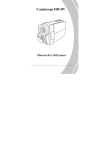
Lien public mis à jour
Le lien public vers votre chat a été mis à jour.
Caractéristiques clés
- Caméscope numérique HD pour l'enregistrement vidéo avec une résolution jusqu'à HD (1280x720).
- Appareil photo numérique avec une résolution maximale de 8 mégapixels.
- Zoom numérique 2X pour rapprocher les sujets.
- Flash DEL intégré pour éclairer les scènes sombres.
- Fonction d'enregistrement vocal.
- Supporte les cartes SD pour augmenter la capacité de stockage.
- Connectivité USB pour le transfert de fichiers vers un ordinateur.
- Sortie HD pour la connexion à un téléviseur HD.
Questions fréquemment posées
Ouvrez le couvercle de l'écran LCD et le couvercle du compartiment de la carte SD. Insérez la carte SD en orientant les contacts vers le bas. Refermez les couvercles.
Insérez la batterie dans le chargeur fourni et branchez le cordon d'alimentation.
Allumez le caméscope et sélectionnez le mode Film. Utilisez l'écran LCD pour cadrer l'image, puis appuyez sur le bouton ENR.STOP pour commencer l'enregistrement. Appuyez de nouveau sur ENR.STOP pour arrêter.
Le caméscope est conçu pour utiliser une batterie au lithium ou quatre batteries de type AAA. L’utilisation d’une batterie au lithium est recommandée pour une durée de fonctionnement plus longue.